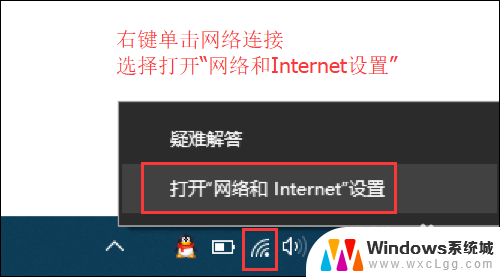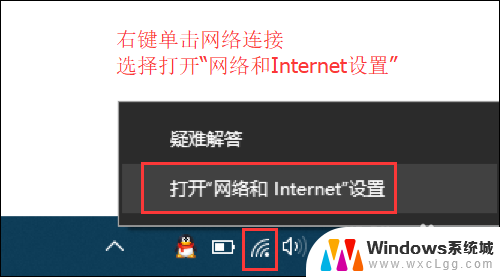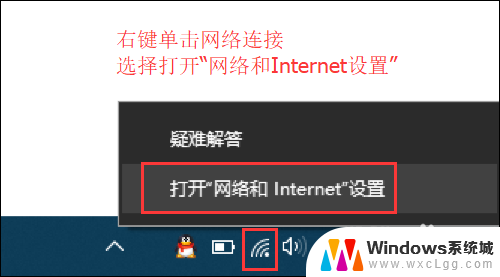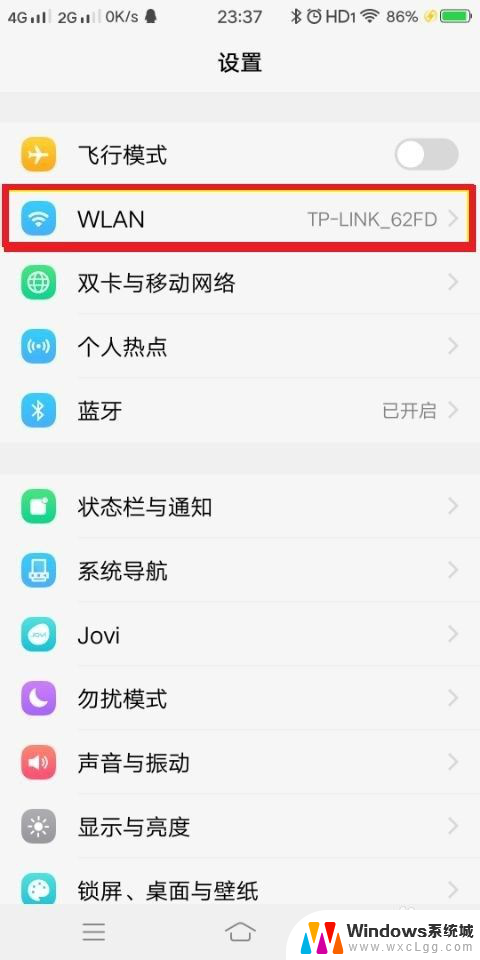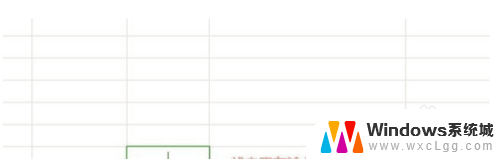笔记本wifi出现感叹号怎么办 笔记本电脑无法连接wifi出现黄色感叹号怎么办
当我们使用笔记本电脑连接WiFi时,有时会出现WiFi图标上出现黄色感叹号的情况,这给我们的网络使用带来了困扰,究其原因可能是网络设置问题、驱动程序异常或信号干扰等因素导致的。解决这一问题需要我们进行一系列的排查和调试操作,以恢复网络连接的正常使用。接下来我们将对笔记本电脑WiFi出现黄色感叹号的解决方法进行探讨。
步骤如下:
1.
有些时候无线连接出现黄色叹号,是因为无线网络连接可能出现故障。或者是无线网络连接需要手动的重置一下,使它重新获取IP地址和DNS地址。
首先右键单击桌面右下角的无线WIFI图标,单击“打开网络和Internet设置”
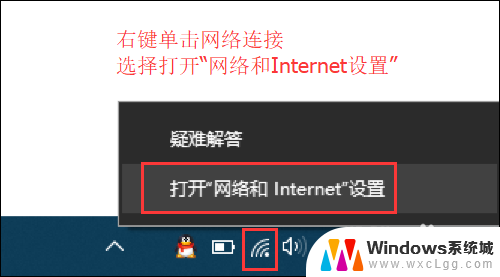
2.然后找到并点击”WLAN“选项,在右边找到“更改适配器选项”并点击。
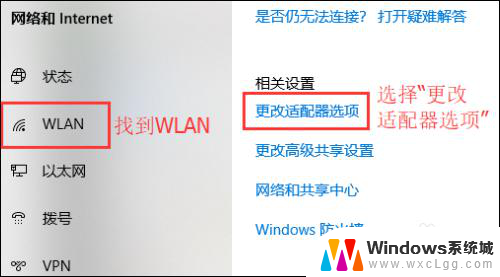
3.
在打开的网络连接界面中,找到无线连接“WLAN”。右键单击选择“禁用”,然后会看到WLAN会变成灰色,说明已被成功禁用。
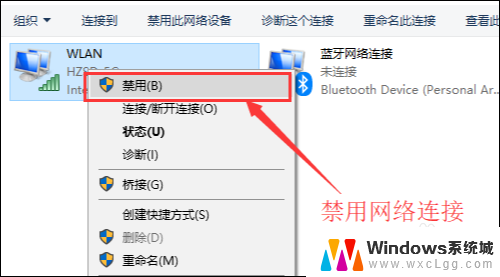
4.然后就可以来重新启用网络连接,让它重新获取IP地址。右键单击,选择“启用”。这样一来,无线网络就会重启,我们可以等个几秒钟,让他重新获取地址,看看黄色的叹号是否消失。
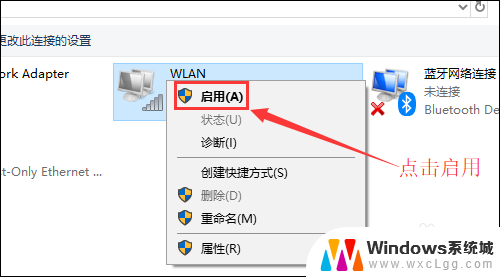
5.
小妙招:可通过命令提示符的命令来刷新一下网络连接:
用win+R快捷键打开运行窗口,输入“cmd”,然后回车。
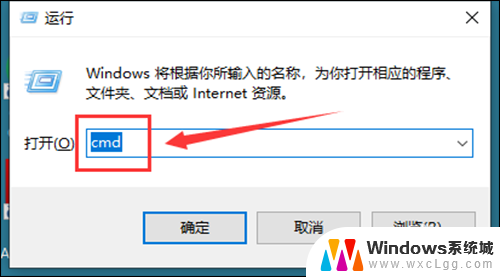
6.在命令提示符窗口输入:IPconfig /release 回车 释放所有IP地址。
等待处理完成后,再输入:IPconfig /renew 回车 重新获取IP地址。
最后输入:IPconfig /flushdns 回车 刷新DNS地址。
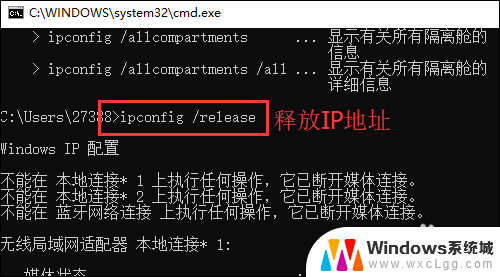
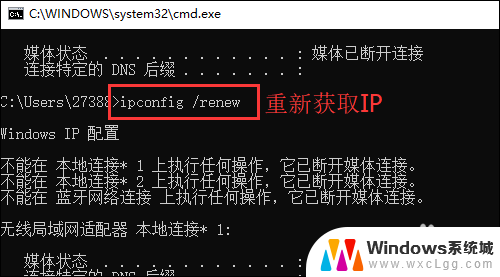
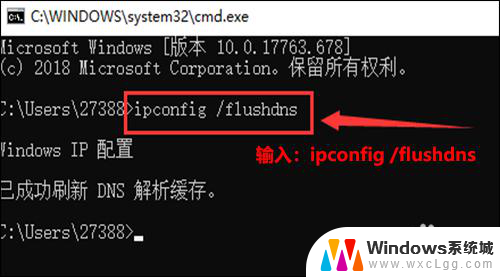
以上就是笔记本WiFi出现感叹号的处理方法,需要的用户可以按照以上步骤进行操作,希望对大家有所帮助。